Cara mengaktifkan dan menonaktifkan mode penghemat baterai di windows 10
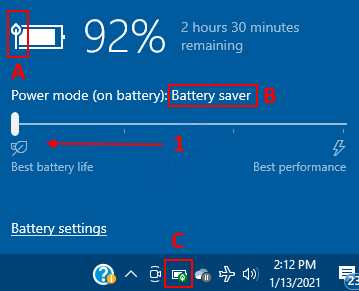
- 4149
- 416
- Ian Parker
Mode penghemat baterai dapat digunakan untuk menghemat daya saat sistem berjalan rendah pada baterai. Katakanlah kita akan mengalami hari yang panjang dan ingin menggunakan baterai secara efisien karena ada akses terbatas ke catu daya, waktu seperti itu kita dapat menggunakan mode penghemat baterai. Saat sistem dalam mode penghemat daya, beberapa pengaturan dalam sistem diubah. Yang signifikan adalah:
- Kecerahan sistem secara otomatis lebih rendah
- Aplikasi Latar Belakang akan dicekik (mereka akan menggunakan status kekuatan rendah CPU)
- Pemberitahuan push dinonaktifkan
- Pembaruan aplikasi dari Windows Store tidak akan terjadi.
Daftar isi
- Metode 1: Cara default dan termudah
- Metode 2: Menggunakan Ikon Baterai di Taskbar
- Metode 3: Dari Pusat Aksi
- Metode 4: Mengkonfigurasi mode penghemat baterai
- Metode 5: Menggunakan baris perintah
Metode 1: Cara default dan termudah
Mengaktifkan mode penghemat baterai:
Secara default, mode penghemat baterai akan diaktifkan ketika sistem mencapai 20% dari masa pakai baterai.
Menonaktifkan mode penghemat baterai:
Saat kami mencolokkan kabel pengisian daya ke sistem, mode penghemat baterai dinonaktifkan.
Metode 2: Menggunakan Ikon Baterai di Taskbar
Mengaktifkan mode penghemat baterai:
Langkah-1: Klik ikon baterai di sudut kanan bawah bilah tugas.
Langkah-2: Di jendela pop-up,
- Seret dan lepas bar sampai akhir yang mengatakan Masa pakai baterai terbaik seperti yang ditunjukkan pada gambar di bawah ini.
- Sebagai konfirmasi bahwa mode penghemat baterai diaktifkan, kita dapat melihat perubahan berikut:
- A - Simbol seperti daun muncul di baterai
- B - Mode daya (baterai) pertunjukan Penghemat baterai
- C - Daun Hijau Simbol Seperti muncul di ikon baterai di bilah tugas
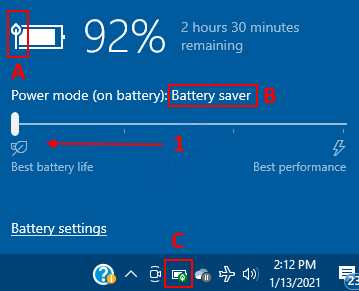
Menonaktifkan mode penghemat baterai:
Langkah-1: Tekan ikon baterai di bilah tugas
Langkah-2: Di jendela pop-up,
- Seret dan lepas bar Menjelang akhir yang mengatakan Performa terbaik.
- Perhatikan bahwa Simbol seperti daun tidak ditampilkan pada baterai lagi dan juga Status mode daya (on baterai) telah berubah.
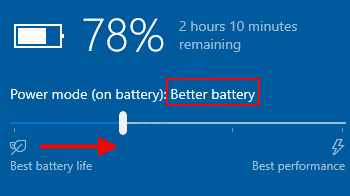
Metode 3: Dari Pusat Aksi
Mengaktifkan mode penghemat baterai:
Langkah-1: Tekan Windows+a kunci bersama untuk membuka Pusat aksi
Langkah-2: Di jendela yang muncul , Tekan tombol penghemat baterai.
Status Pada akan ditampilkan pada tombol selama beberapa detik yang menunjukkan mode penghemat baterai dihidupkan.
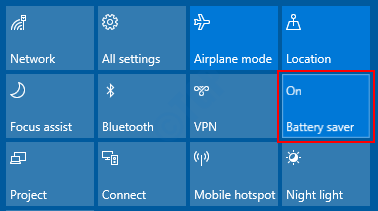
Menonaktifkan mode penghemat baterai:
Langkah-1: Tekan Windows+a kunci bersama untuk membuka Pusat aksi
Langkah-2: Di jendela yang muncul , Tekan tombol penghemat baterai.
Status Mati akan ditampilkan pada tombol selama beberapa detik yang menunjukkan mode penghemat baterai dimatikan.

Metode 4: Mengkonfigurasi mode penghemat baterai
Membuka Jalankan jendela dengan memegang Windows+r kunci bersama dan ketik MS-Settings: Baterai

Mengaktifkan mode penghemat baterai:
Di jendela Pengaturan ,
- Beralih tombol untuk menghidupkan penghemat baterai
- Secara default, mode ini akan diaktifkan saat baterai mencapai 20%.Dalam kasus kami ingin menggunakan baterai secara efisien ketika mencapai 50% mengatakan, kami dapat melakukannya dengan Memilih nilai yang sesuai dari drop-down ini.
- Secara opsional, kami bisa kutu opsi untuk Kecerahan layar yang lebih rendah saat dalam penghemat baterai.
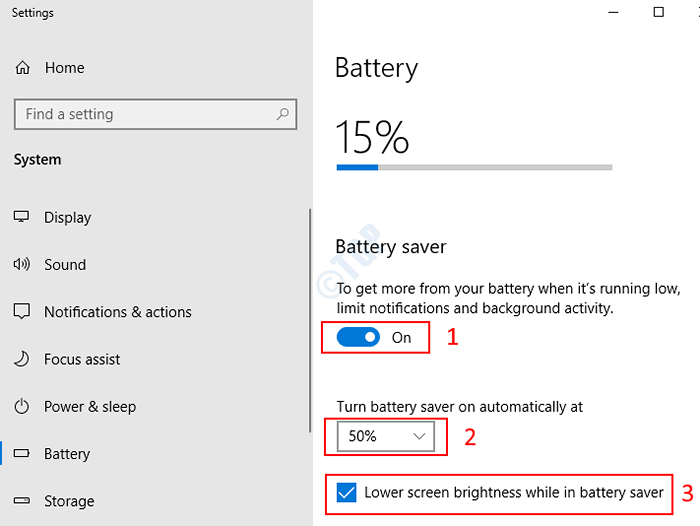
Menonaktifkan mode penghemat baterai:
Di jendela Pengaturan, beralih tombol untuk mematikan mode penghemat baterai.
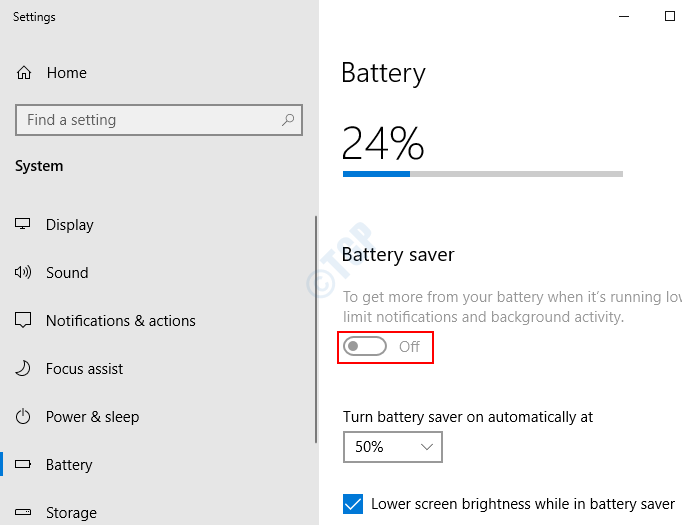
Metode 5: Menggunakan baris perintah
Buka Jalankan jendela dengan memegang Windows+r Bersama -sama, ketik cmd dan tekan OKE
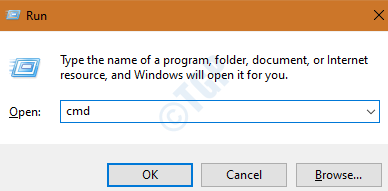
Mengaktifkan mode penghemat baterai:
Dalam tipe prompt perintah:
powercfg /setDcvalueDex scheme_current Sub_energysaver EsbattThreshold
Contoh:
- Jika kita ingin menyalakan Mode penghemat baterai selalu , Perintahnya adalah:
powercfg /setDcvalueIndex scheme_current sub_energysaver esbattthreshold 100
- Jika kita ingin menyalakan Mode penghemat baterai tidak pernah , Perintahnya adalah:
powercfg /setDcvalueDex scheme_current sub_energysaver esbattthreshold 50
Sekarang mari kita konfigurasikan mode penghemat baterai pada 100% dan verifikasi hal yang sama. Lihat snapshot di bawah ini untuk kejelasan lebih lanjut:

Untuk memverifikasi perubahan, buka jendela Pengaturan (ikuti metode 4)
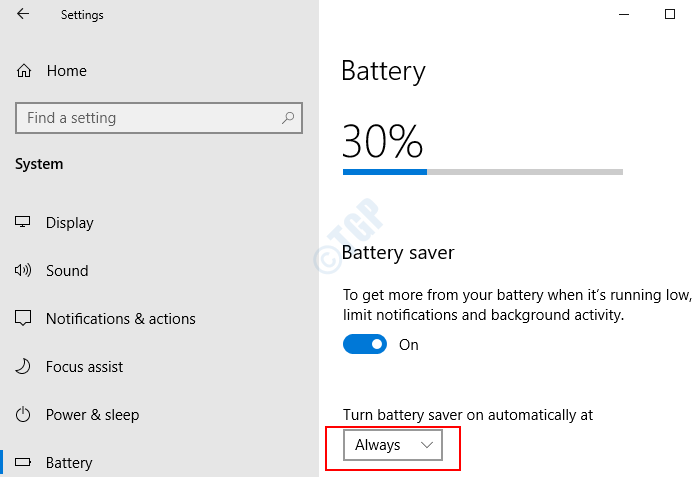
Catatan: Perubahan tidak dapat dilihat ketika ikon baterai di bilah tugas diperiksa.
Menonaktifkan mode penghemat baterai:
Jika kita ingin mematikan Mode penghemat baterai , Perintahnya adalah:
powercfg /setDcvalueDex scheme_current sub_energysaver esbattthreshold 0
Itu saja. Semoga ini membantu.
- « Acara ID 1000 Kesalahan Aplikasi di Windows 10 Fix
- Cara membuat, mengedit, menghapus, dan menghapus variabel lingkungan dengan mudah di Windows 10, 11 »

